Win10系统音频设备未安装的解决方法
时间:2023-09-01 09:19:34作者:极光下载站人气:50
很多小伙伴之所以喜欢使用win10系统,就是因为Win10系统的桌面简洁大方,并且使用起来十分的方便,我们可以直接使用各种工具来对电脑进行设置,使其更加符合自己的使用习惯。在使用Win10系统的过程中,有的小伙伴可能会遇到音频设备未安装的提示,这时我们只需要进入设备管理器页面,然后在该页面中检查音频设备是否正常运转,接着再将音频设备的驱动器进行更新即可。有的小伙伴可能不清楚具体的操作方法,接下来小编就来和大家分享一下Win10系统音频设备未安装的解决方法。
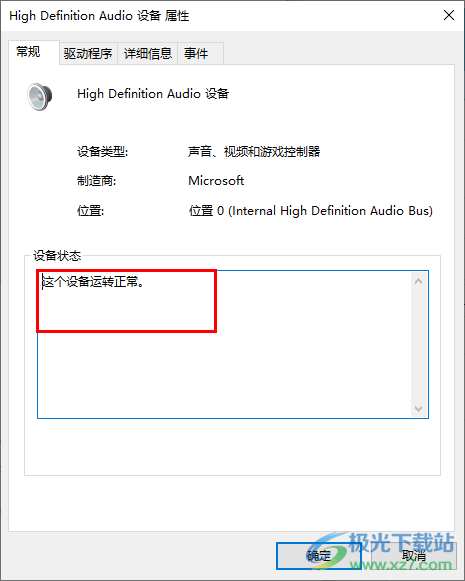
方法步骤
1、第一步,我们在桌面左下角打开“开始”按钮,然后点击打开控制面板选项
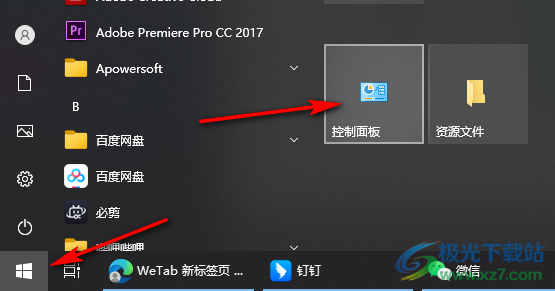
2、第二步,进入控制面板页面之后,我们在该页面中点击打开“设备管理器”选项
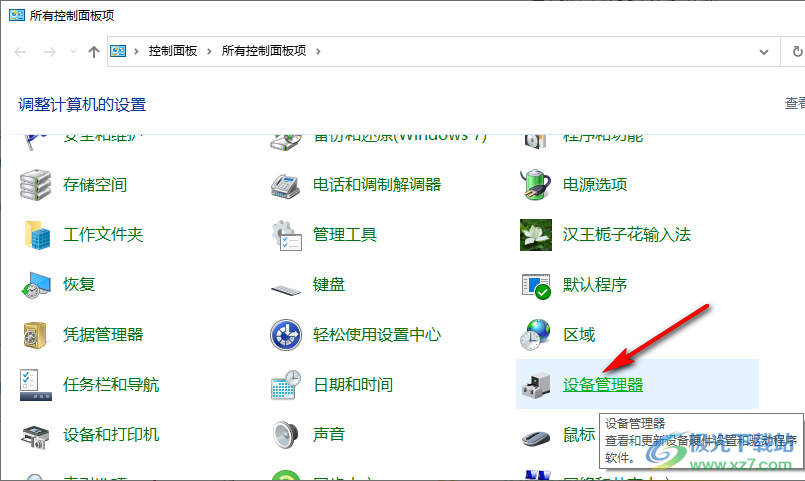
3、第三步,进入设备管理器页面之后,我们先打开“声音、视频和游戏控制器”选项,然后在下拉列表中双击打开一个音频设备,在音频设备的弹框中确认该设备在正常运转
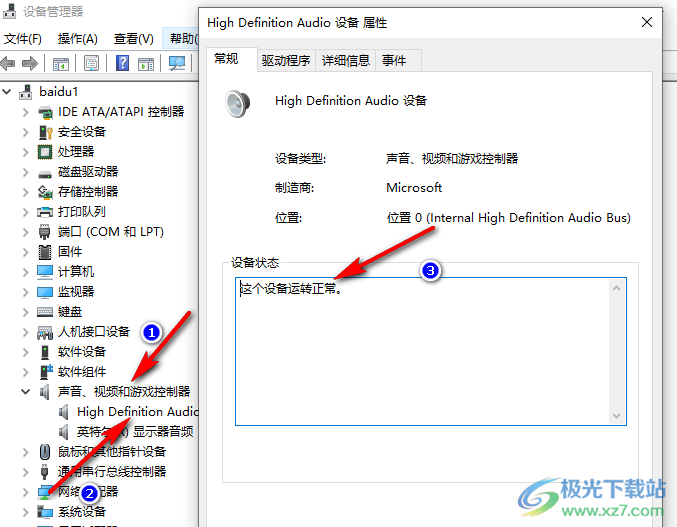
4、第四步,接着我们打开“驱动程序”选项,然后在该页面中点击“更新驱动程序”选项
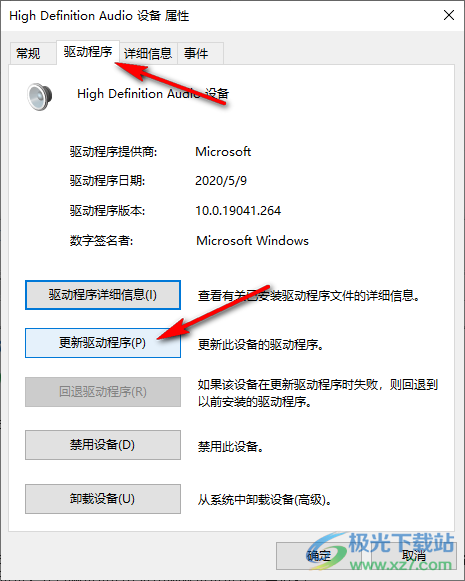
5、第五步,最后我们在弹框中根据提示完成音频设备驱动程序的安装即可

以上就是小编整理总结出的关于Win10系统音频设备未安装的解决方法,我们在控制面板中先打开设备管理器选项,然后在设备管理器页面中打开“声音、视频和游戏控制器”下的一个音频设备,检查该设备是否正常运转并完成该设备的驱动更新即可,感兴趣的小伙伴快去试试吧。

大小:4.00 GB版本:64位单语言版环境:Win10
- 进入下载
网友评论